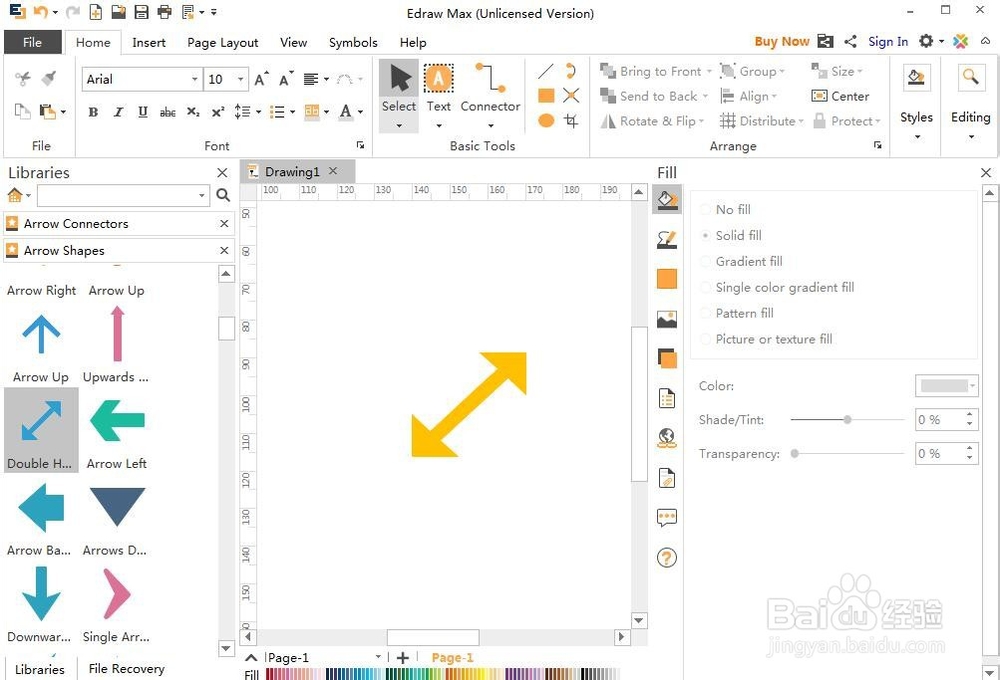1、打开edraw max,进入它的主界面中;
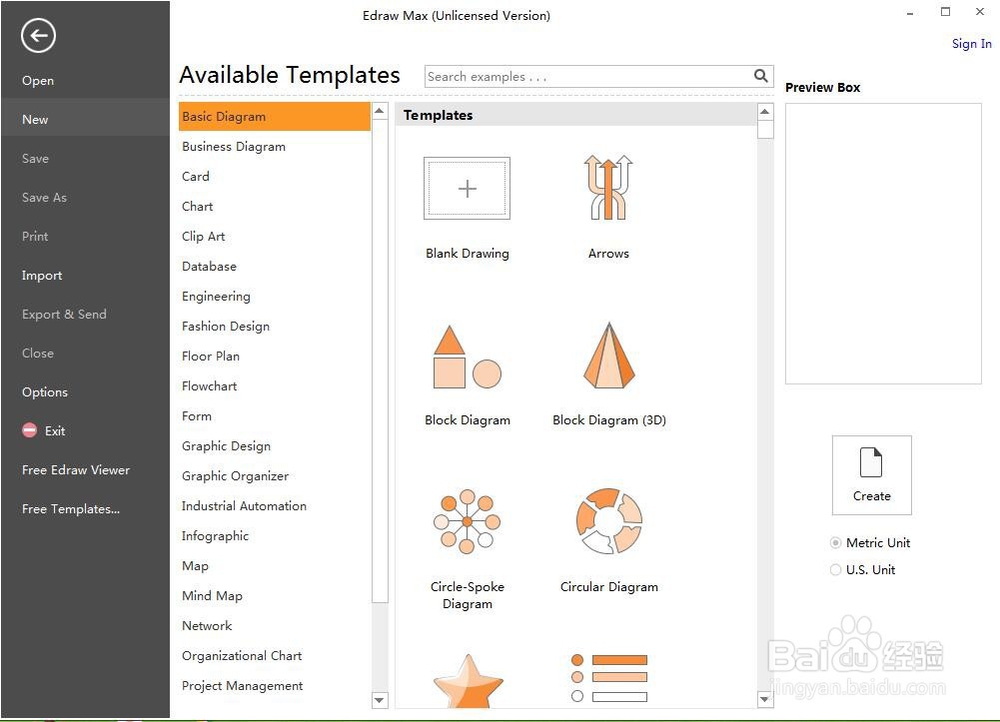
2、在基本绘图中找到并双击箭头;
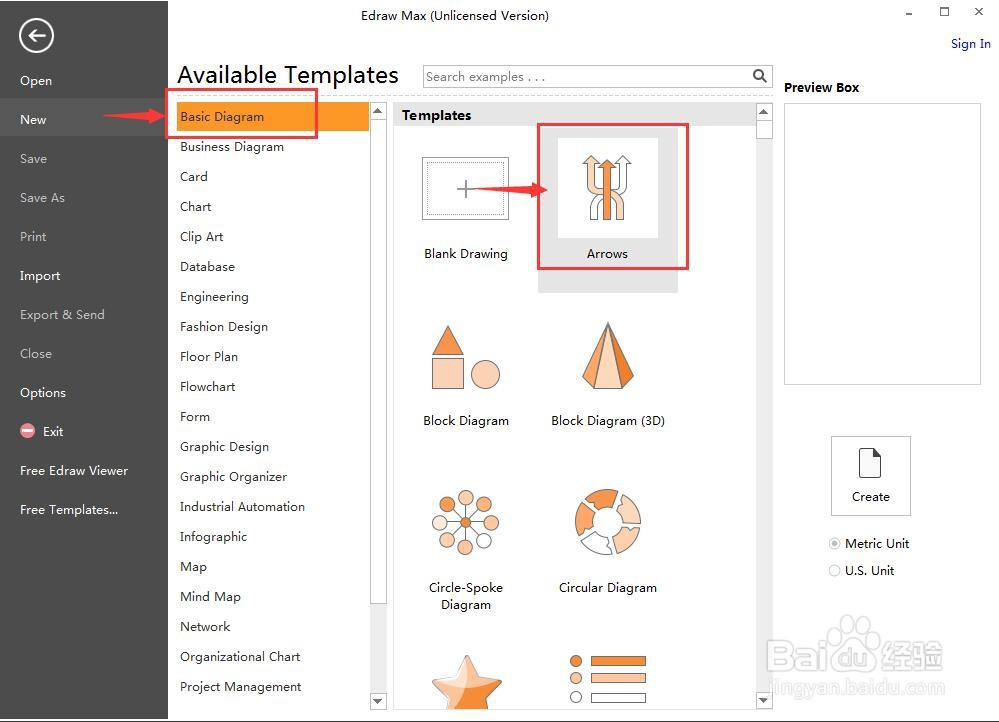
3、进入箭头形状符号库中,找到并选中需要的斜线双箭头;
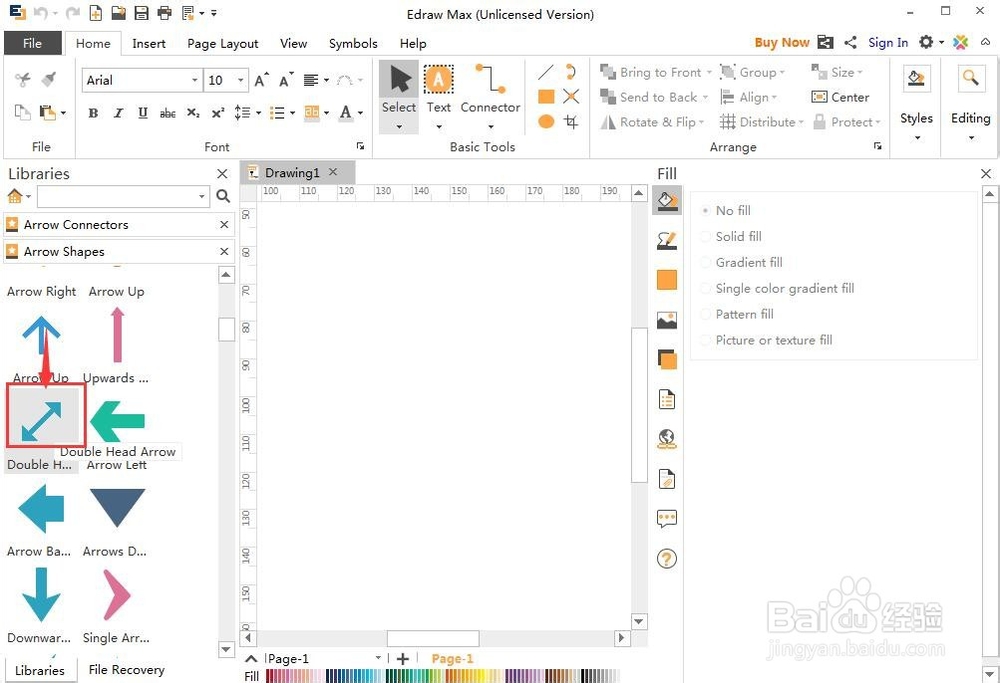
4、用鼠标将它拖放到编辑区中;
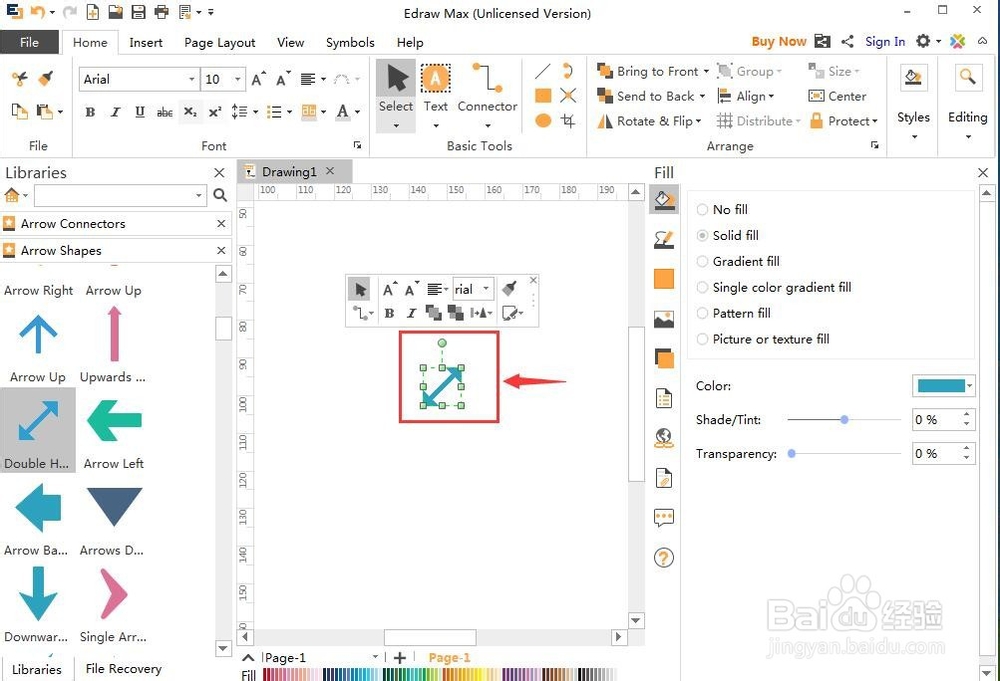
5、用鼠标拖动右下角的矩形,调整好斜线双箭头的大小;
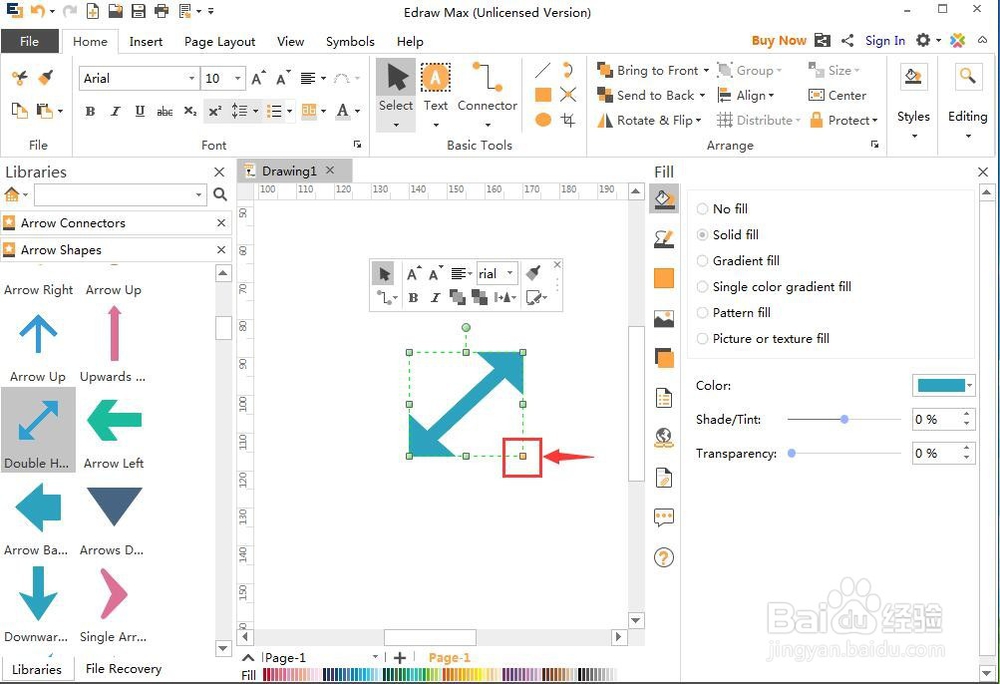
6、点击单色填充,选择需要的黄色;
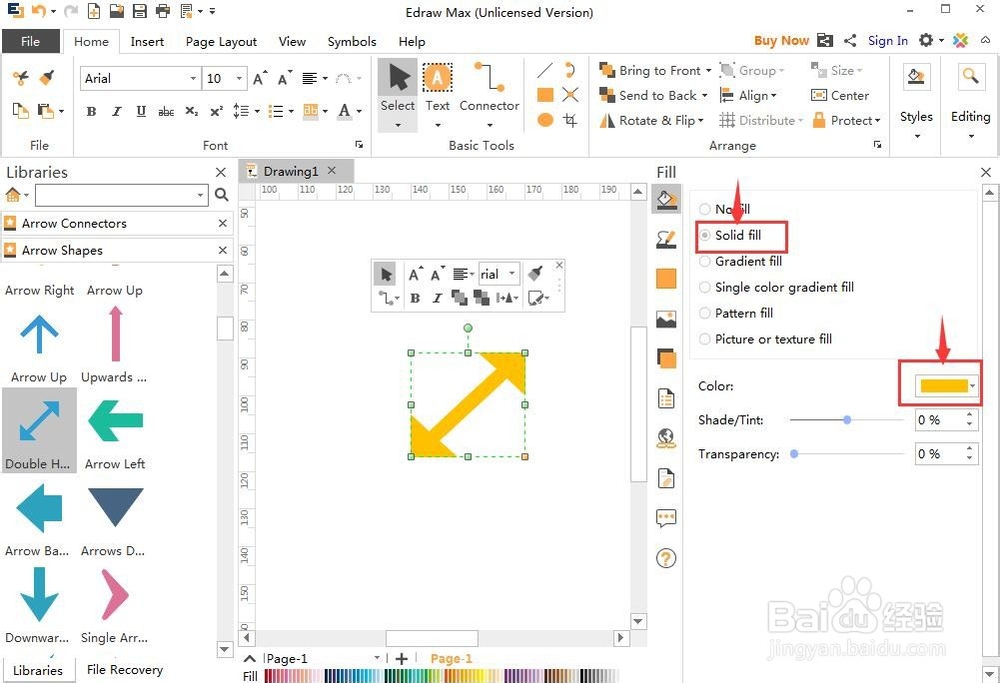
7、我们就在Edraw Max中创建好了一个黄色斜线双箭头。
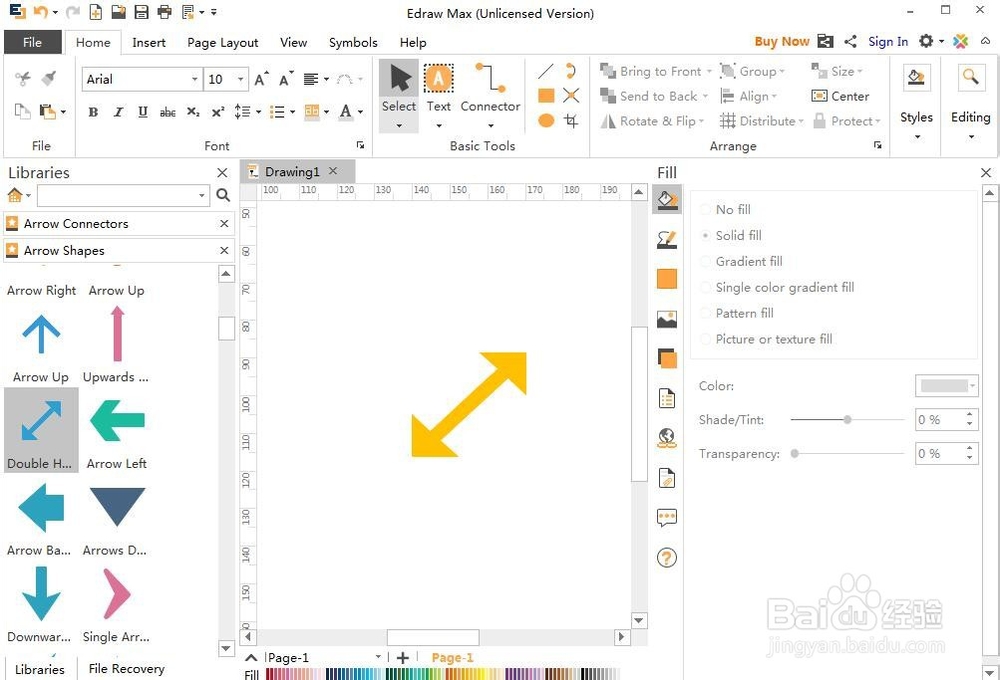
1、打开edraw max,进入它的主界面中;
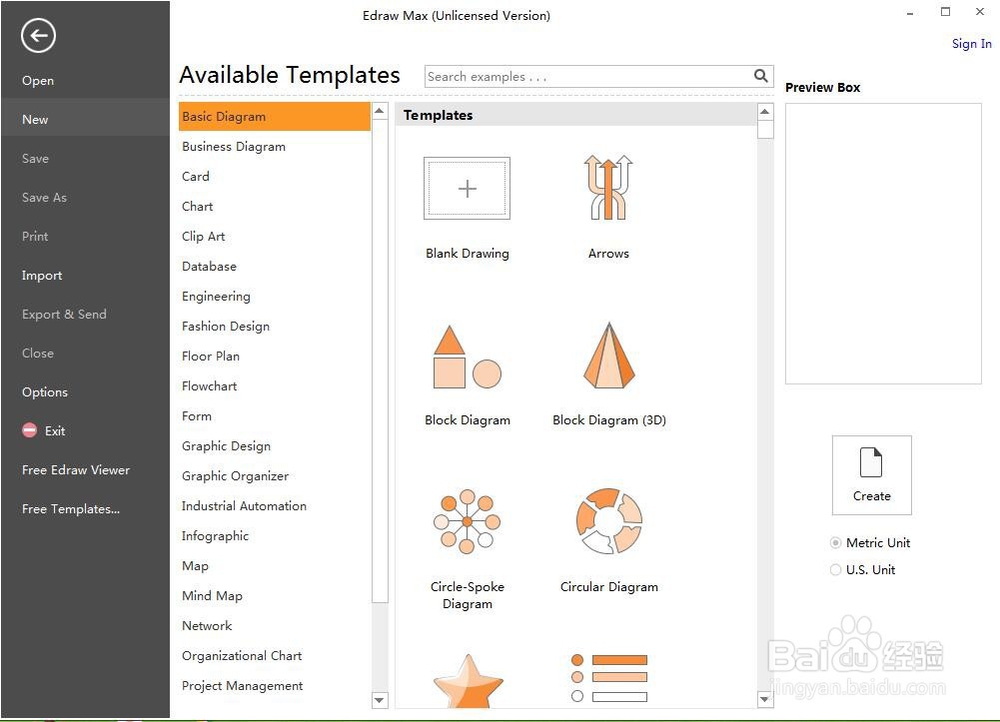
2、在基本绘图中找到并双击箭头;
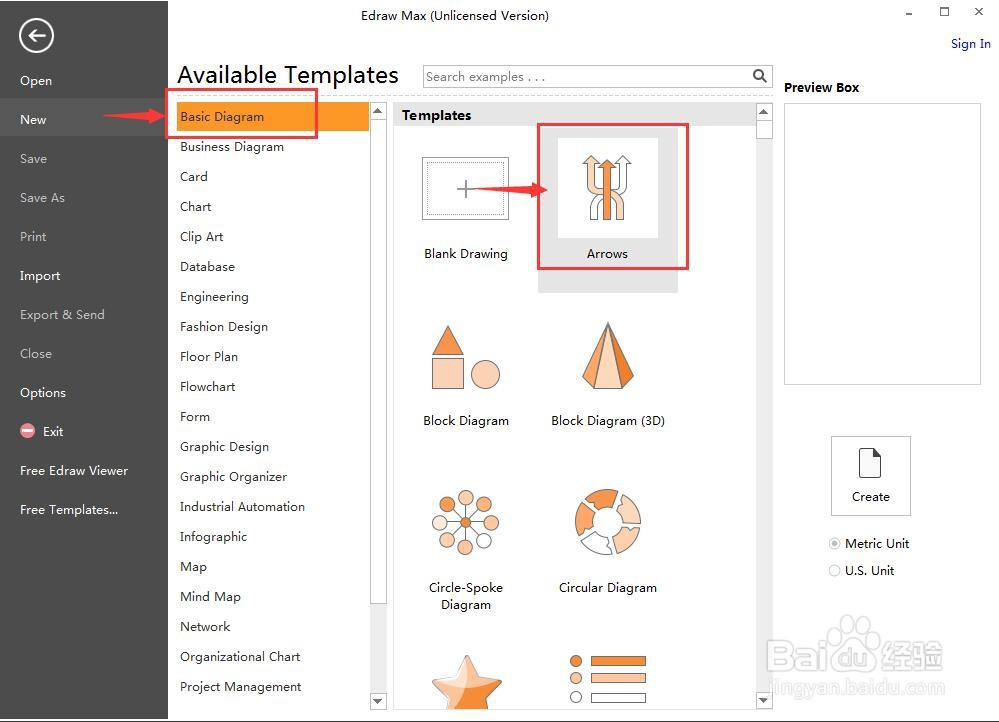
3、进入箭头形状符号库中,找到并选中需要的斜线双箭头;
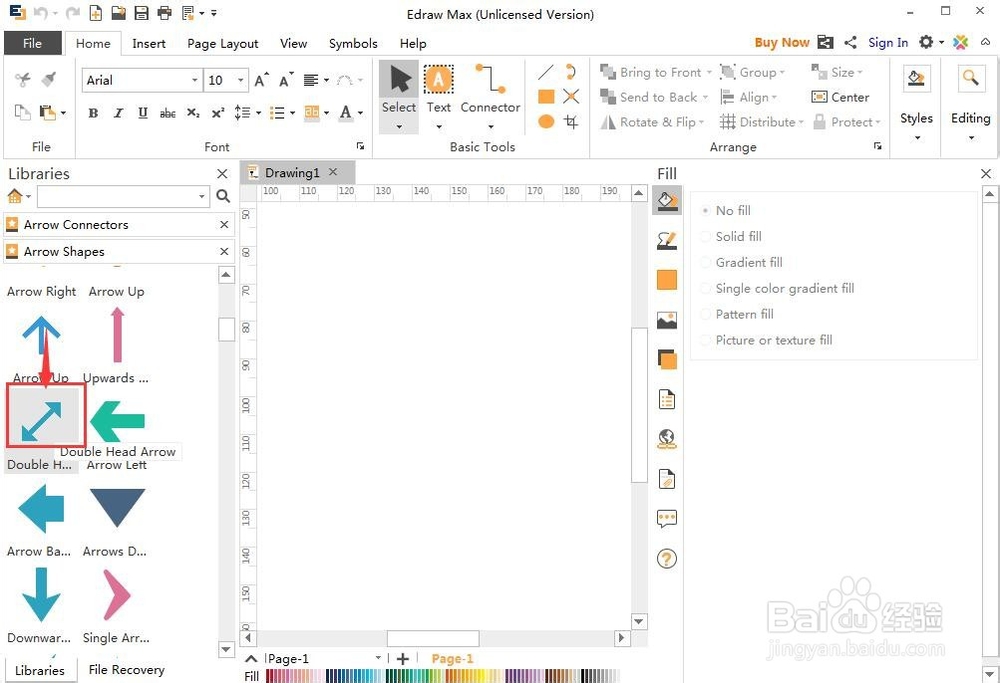
4、用鼠标将它拖放到编辑区中;
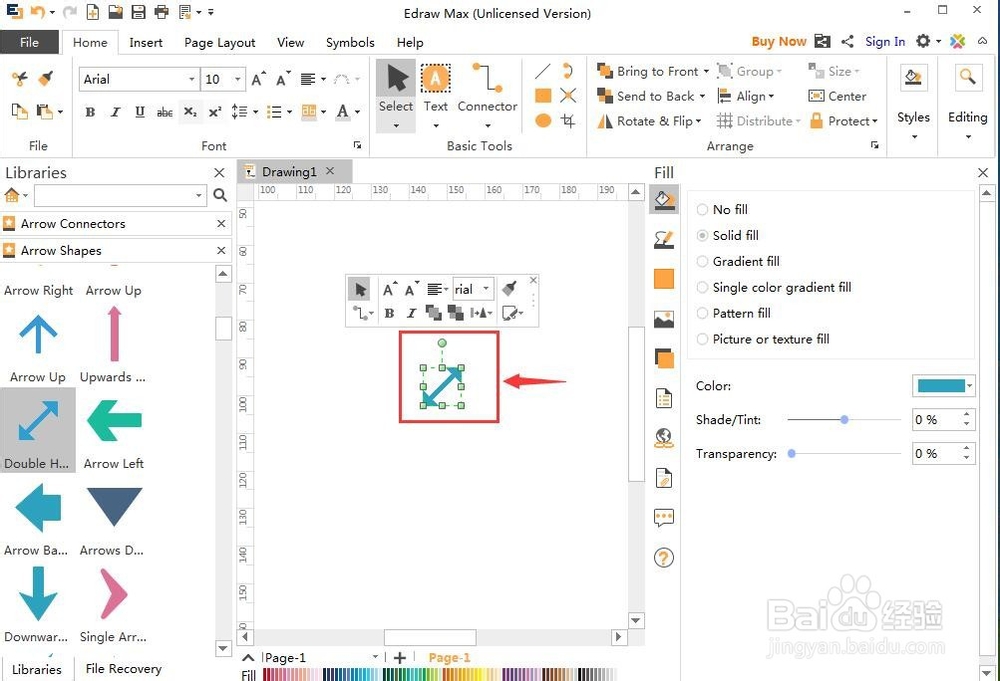
5、用鼠标拖动右下角的矩形,调整好斜线双箭头的大小;
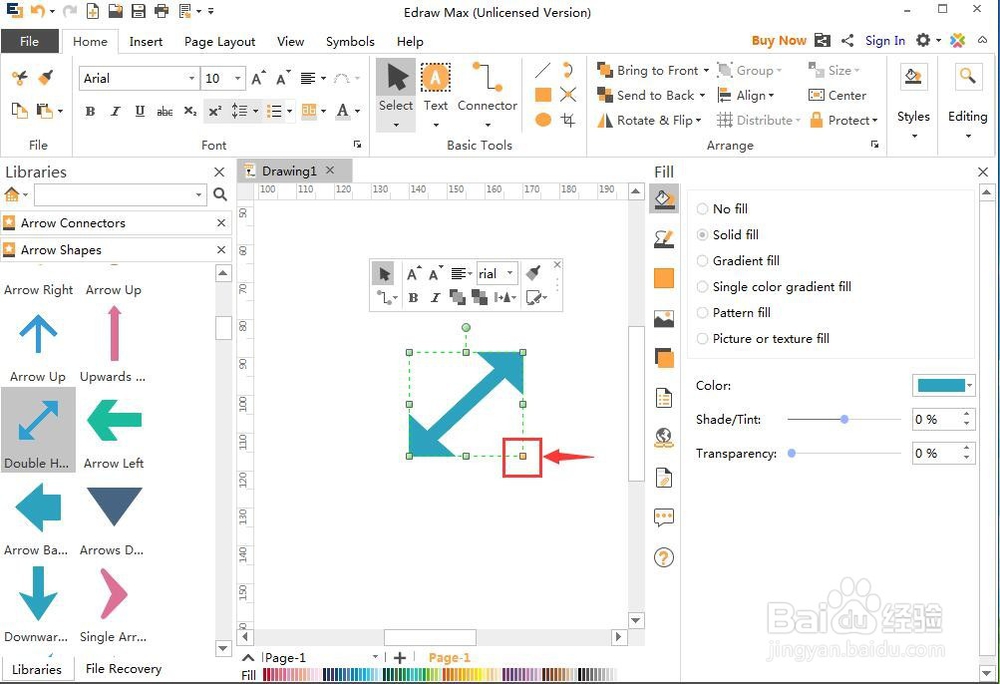
6、点击单色填充,选择需要的黄色;
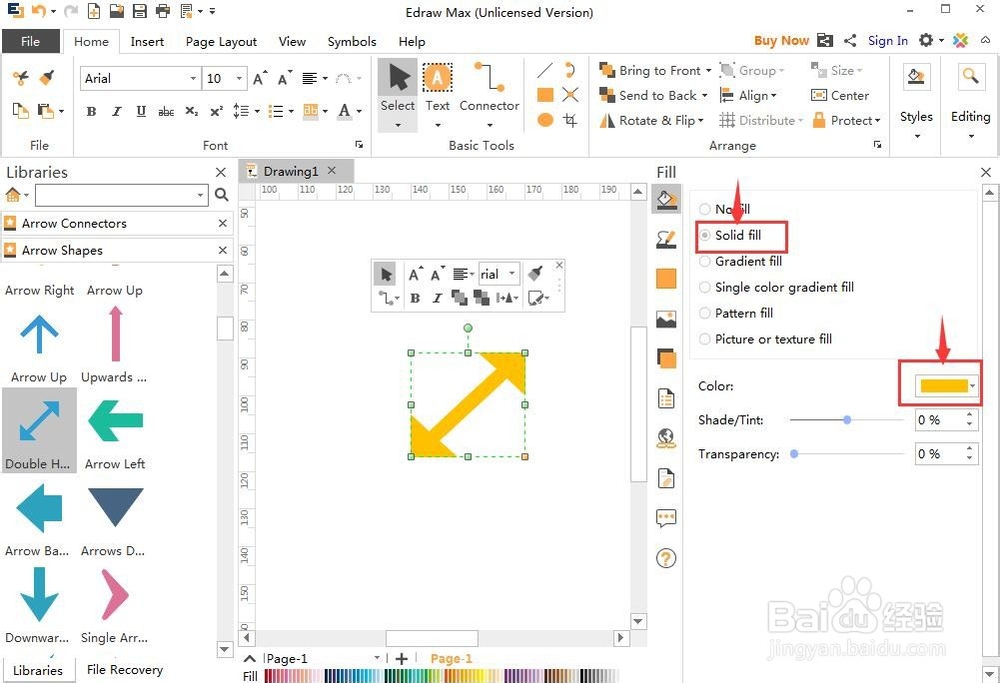
7、我们就在Edraw Max中创建好了一个黄色斜线双箭头。